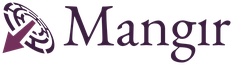Sevval
New member
**Excel'de Madde İşareti Nasıl Eklenir?**
Excel, veri düzenlemesi ve analizinde oldukça popüler bir araçtır. Ancak, bazı basit görsel öğelerin eklenmesi, özellikle metin tabanlı içerikleri daha okunabilir hale getirmek ve düzeni artırmak açısından kullanıcılar için önemli olabilir. Bunlardan biri de madde işareti (bullet point) eklemektir. Excel, tablolarda genellikle hücreler arası düzenleme ve veri toplama amacıyla kullanılsa da, belirli durumlarda listeler oluşturmak veya maddeler halinde veri sunmak isteyebilirsiniz. Peki, Excel'de madde işareti nasıl eklenir?
**Excel’de Madde İşareti Eklemek İçin Temel Yöntemler**
Excel’de madde işareti eklemek için birkaç farklı yöntem bulunmaktadır. Bu yöntemlerden bazıları, kullanıcıların görsel açıdan şık ve düzenli bir şekilde içeriklerini sunmalarına yardımcı olur.
**1. Klavye Kısayolu Kullanarak Madde İşareti Eklemek**
Excel'de madde işareti eklemenin en hızlı yolu klavye kısayollarıdır. Bunun için aşağıdaki adımları takip edebilirsiniz:
- Hücreye tıklayın.
- Klavyenizdeki **Alt** tuşuna basın ve **0149** sayısal kodunu yazın (sayısal tuş takımını kullanarak).
- Sonra **Enter** tuşuna basın.
Bu işlem, hücrede bir madde işareti (•) oluşturur. Bu yöntem özellikle hızlı ve pratik bir çözüm sunar.
**2. Excel’in Karakter Ekleme Özelliğini Kullanarak Madde İşareti Eklemek**
Excel, metinler için özel karakterlerin eklenmesine olanak sağlar. Madde işaretini eklemek için aşağıdaki adımları izleyebilirsiniz:
- Hücreyi seçin.
- Menü çubuğunda **Ekle** sekmesine tıklayın.
- **Simge** seçeneğine tıklayın.
- Karakterler penceresi açıldığında, **Madde İşareti** veya **Bullet** olarak bilinen sembolü bulun (genellikle Unicode karakteri olarak **•** işareti görünür).
- **Ekle** butonuna basın.
Bu yöntem, özellikle daha çeşitli semboller veya simgeler kullanmanız gerektiğinde faydalıdır.
**3. Formüller ve Karakter Kodları ile Madde İşareti Eklemek**
Excel'in formül fonksiyonları sayesinde, hücreye madde işareti eklemek için karakter kodlarından yararlanabilirsiniz. Özellikle **CHAR** fonksiyonu kullanılarak belirli semboller kolayca eklenebilir. Madde işareti için karakter kodu **8226**'dır. Bu fonksiyonu kullanarak madde işareti eklemek için şu adımları takip edebilirsiniz:
- Hücreye şu formülü yazın: `=CHAR(8226)`
- **Enter** tuşuna basın.
Bu yöntem, kullanıcıların belirli hücrelerde madde işaretlerini dinamik olarak yerleştirmelerine olanak tanır.
**4. Madde İşareti İçin Listeleri Düzenlemek**
Excel’de sadece madde işaretlerini eklemekle kalmaz, aynı zamanda bu işaretleri gruplamak veya sıralamak da mümkündür. Özellikle uzun listeler veya belirli bir kategoriyi tanımlamak için madde işaretli liste kullanmak faydalı olabilir. Bunun için:
- İlk hücreyi seçin ve madde işaretini ekleyin.
- Bir sonraki hücreye geçin ve tekrar aynı işlemi uygulayın.
- Listeyi tamamladıktan sonra, hücreleri seçerek hizalama (yatay, dikey) seçeneklerini kullanabilirsiniz.
Bu yöntem, Excel'deki veri girişlerinin daha düzenli görünmesini sağlar.
**Excel’de Madde İşareti Kullanmanın Avantajları ve Dezavantajları**
**Avantajları:**
- **Okunabilirlik Artışı**: Madde işaretleri, metni daha düzenli hale getirir ve okuyucunun içeriği daha kolay takip etmesini sağlar.
- **Daha Temiz Görünüm**: Özellikle veritabanı düzenleme ve içerik analizi gibi işlemler sırasında, madde işaretleri görsel karmaşıklığı azaltır.
- **Sunumlarda Etkili Kullanım**: Excel dosyalarını rapor veya sunum amacıyla kullandığınızda, madde işaretleri sıklıkla tercih edilen bir araçtır.
**Dezavantajları:**
- **Sınırlı Görsel Seçenekler**: Excel, profesyonel grafik ve görsel düzenleme konusunda sınırlıdır. Madde işaretleri yalnızca temel görsel düzenleme sağlar.
- **Sadece Metinle Çalışabilir**: Madde işaretleri yalnızca metin tabanlı içeriklerde kullanılabilir. Excel’in sayısal analiz özelliklerine dair önemli verilerde bu tarz semboller işe yaramaz.
**Excel’de Madde İşareti Eklemek Neden Önemlidir?**
Excel, genellikle hesaplama ve veri analizi için kullanılan bir yazılım olsa da, içerik düzenleme ve listeleme gibi işlevleri de önemli ölçüde destekler. Madde işareti kullanımı, veri kümelerini görsel olarak bölmek, kategorize etmek ve daha okunabilir hale getirmek için etkili bir yöntemdir. Özellikle, karar vericilere yönelik raporlar ve sunumlar hazırlarken, bilgilerin net bir şekilde sıralanması ve daha anlaşılır olması gerektiğinde madde işaretleri faydalı olabilir.
Örneğin, bir proje yönetimi tablosu oluştururken, görevlerin her birini madde işaretiyle belirtmek, hangi görevlerin yapıldığını ve hangilerinin tamamlanması gerektiğini daha iyi görselleştirmenize yardımcı olur. Ayrıca, finansal raporlar veya analizler sunarken, ana noktaları ve önemli bilgileri madde işaretleriyle vurgulamak, kullanıcıların hızlıca önemli verileri gözden geçirmesini sağlar.
**Excel’de Madde İşareti Eklemek İçin Alternatif Yöntemler**
Excel’de madde işareti eklemek için kullanılan standart yöntemlerin dışında, bazı daha gelişmiş yöntemler de mevcuttur. Bu yöntemlerden bazıları, özellikle çok sayıda veriye sahip büyük Excel dosyalarında işlem yaparken faydalı olabilir.
**1. Excel’in Power Query Özelliği ile Madde İşareti Eklemek**
Power Query, verilerinizi dış kaynaklardan içeri aktarmanıza ve düzenlemenize olanak tanır. Power Query ile metin verilerinizi biçimlendirebilir ve belirli karakterleri ekleyebilirsiniz. Bu, büyük veri kümeleriyle çalışırken veriyi hızlıca düzenlemenizi sağlar.
**2. Makrolar ile Madde İşareti Eklemek**
Excel’de VBA (Visual Basic for Applications) kullanarak makro yazabilir ve madde işaretlerini otomatik olarak ekleyebilirsiniz. Özellikle çok sayıda hücreye madde işareti eklemek istiyorsanız, makrolar kullanarak bu işlemi hızlandırabilirsiniz.
**Sonuç**
Excel, yalnızca hesaplama ve veri analizi için değil, aynı zamanda içerik düzenleme ve sunum amaçlı da kullanılabilen güçlü bir araçtır. Madde işareti eklemek, verilerinizi daha düzenli, okunabilir ve etkili hale getirmenin pratik bir yoludur. Farklı yöntemlerle madde işaretleri ekleyerek, işlevselliği ve görselliği artırabilir, Excel'deki veri yönetiminizi daha profesyonel bir seviyeye taşıyabilirsiniz.
Excel, veri düzenlemesi ve analizinde oldukça popüler bir araçtır. Ancak, bazı basit görsel öğelerin eklenmesi, özellikle metin tabanlı içerikleri daha okunabilir hale getirmek ve düzeni artırmak açısından kullanıcılar için önemli olabilir. Bunlardan biri de madde işareti (bullet point) eklemektir. Excel, tablolarda genellikle hücreler arası düzenleme ve veri toplama amacıyla kullanılsa da, belirli durumlarda listeler oluşturmak veya maddeler halinde veri sunmak isteyebilirsiniz. Peki, Excel'de madde işareti nasıl eklenir?
**Excel’de Madde İşareti Eklemek İçin Temel Yöntemler**
Excel’de madde işareti eklemek için birkaç farklı yöntem bulunmaktadır. Bu yöntemlerden bazıları, kullanıcıların görsel açıdan şık ve düzenli bir şekilde içeriklerini sunmalarına yardımcı olur.
**1. Klavye Kısayolu Kullanarak Madde İşareti Eklemek**
Excel'de madde işareti eklemenin en hızlı yolu klavye kısayollarıdır. Bunun için aşağıdaki adımları takip edebilirsiniz:
- Hücreye tıklayın.
- Klavyenizdeki **Alt** tuşuna basın ve **0149** sayısal kodunu yazın (sayısal tuş takımını kullanarak).
- Sonra **Enter** tuşuna basın.
Bu işlem, hücrede bir madde işareti (•) oluşturur. Bu yöntem özellikle hızlı ve pratik bir çözüm sunar.
**2. Excel’in Karakter Ekleme Özelliğini Kullanarak Madde İşareti Eklemek**
Excel, metinler için özel karakterlerin eklenmesine olanak sağlar. Madde işaretini eklemek için aşağıdaki adımları izleyebilirsiniz:
- Hücreyi seçin.
- Menü çubuğunda **Ekle** sekmesine tıklayın.
- **Simge** seçeneğine tıklayın.
- Karakterler penceresi açıldığında, **Madde İşareti** veya **Bullet** olarak bilinen sembolü bulun (genellikle Unicode karakteri olarak **•** işareti görünür).
- **Ekle** butonuna basın.
Bu yöntem, özellikle daha çeşitli semboller veya simgeler kullanmanız gerektiğinde faydalıdır.
**3. Formüller ve Karakter Kodları ile Madde İşareti Eklemek**
Excel'in formül fonksiyonları sayesinde, hücreye madde işareti eklemek için karakter kodlarından yararlanabilirsiniz. Özellikle **CHAR** fonksiyonu kullanılarak belirli semboller kolayca eklenebilir. Madde işareti için karakter kodu **8226**'dır. Bu fonksiyonu kullanarak madde işareti eklemek için şu adımları takip edebilirsiniz:
- Hücreye şu formülü yazın: `=CHAR(8226)`
- **Enter** tuşuna basın.
Bu yöntem, kullanıcıların belirli hücrelerde madde işaretlerini dinamik olarak yerleştirmelerine olanak tanır.
**4. Madde İşareti İçin Listeleri Düzenlemek**
Excel’de sadece madde işaretlerini eklemekle kalmaz, aynı zamanda bu işaretleri gruplamak veya sıralamak da mümkündür. Özellikle uzun listeler veya belirli bir kategoriyi tanımlamak için madde işaretli liste kullanmak faydalı olabilir. Bunun için:
- İlk hücreyi seçin ve madde işaretini ekleyin.
- Bir sonraki hücreye geçin ve tekrar aynı işlemi uygulayın.
- Listeyi tamamladıktan sonra, hücreleri seçerek hizalama (yatay, dikey) seçeneklerini kullanabilirsiniz.
Bu yöntem, Excel'deki veri girişlerinin daha düzenli görünmesini sağlar.
**Excel’de Madde İşareti Kullanmanın Avantajları ve Dezavantajları**
**Avantajları:**
- **Okunabilirlik Artışı**: Madde işaretleri, metni daha düzenli hale getirir ve okuyucunun içeriği daha kolay takip etmesini sağlar.
- **Daha Temiz Görünüm**: Özellikle veritabanı düzenleme ve içerik analizi gibi işlemler sırasında, madde işaretleri görsel karmaşıklığı azaltır.
- **Sunumlarda Etkili Kullanım**: Excel dosyalarını rapor veya sunum amacıyla kullandığınızda, madde işaretleri sıklıkla tercih edilen bir araçtır.
**Dezavantajları:**
- **Sınırlı Görsel Seçenekler**: Excel, profesyonel grafik ve görsel düzenleme konusunda sınırlıdır. Madde işaretleri yalnızca temel görsel düzenleme sağlar.
- **Sadece Metinle Çalışabilir**: Madde işaretleri yalnızca metin tabanlı içeriklerde kullanılabilir. Excel’in sayısal analiz özelliklerine dair önemli verilerde bu tarz semboller işe yaramaz.
**Excel’de Madde İşareti Eklemek Neden Önemlidir?**
Excel, genellikle hesaplama ve veri analizi için kullanılan bir yazılım olsa da, içerik düzenleme ve listeleme gibi işlevleri de önemli ölçüde destekler. Madde işareti kullanımı, veri kümelerini görsel olarak bölmek, kategorize etmek ve daha okunabilir hale getirmek için etkili bir yöntemdir. Özellikle, karar vericilere yönelik raporlar ve sunumlar hazırlarken, bilgilerin net bir şekilde sıralanması ve daha anlaşılır olması gerektiğinde madde işaretleri faydalı olabilir.
Örneğin, bir proje yönetimi tablosu oluştururken, görevlerin her birini madde işaretiyle belirtmek, hangi görevlerin yapıldığını ve hangilerinin tamamlanması gerektiğini daha iyi görselleştirmenize yardımcı olur. Ayrıca, finansal raporlar veya analizler sunarken, ana noktaları ve önemli bilgileri madde işaretleriyle vurgulamak, kullanıcıların hızlıca önemli verileri gözden geçirmesini sağlar.
**Excel’de Madde İşareti Eklemek İçin Alternatif Yöntemler**
Excel’de madde işareti eklemek için kullanılan standart yöntemlerin dışında, bazı daha gelişmiş yöntemler de mevcuttur. Bu yöntemlerden bazıları, özellikle çok sayıda veriye sahip büyük Excel dosyalarında işlem yaparken faydalı olabilir.
**1. Excel’in Power Query Özelliği ile Madde İşareti Eklemek**
Power Query, verilerinizi dış kaynaklardan içeri aktarmanıza ve düzenlemenize olanak tanır. Power Query ile metin verilerinizi biçimlendirebilir ve belirli karakterleri ekleyebilirsiniz. Bu, büyük veri kümeleriyle çalışırken veriyi hızlıca düzenlemenizi sağlar.
**2. Makrolar ile Madde İşareti Eklemek**
Excel’de VBA (Visual Basic for Applications) kullanarak makro yazabilir ve madde işaretlerini otomatik olarak ekleyebilirsiniz. Özellikle çok sayıda hücreye madde işareti eklemek istiyorsanız, makrolar kullanarak bu işlemi hızlandırabilirsiniz.
**Sonuç**
Excel, yalnızca hesaplama ve veri analizi için değil, aynı zamanda içerik düzenleme ve sunum amaçlı da kullanılabilen güçlü bir araçtır. Madde işareti eklemek, verilerinizi daha düzenli, okunabilir ve etkili hale getirmenin pratik bir yoludur. Farklı yöntemlerle madde işaretleri ekleyerek, işlevselliği ve görselliği artırabilir, Excel'deki veri yönetiminizi daha profesyonel bir seviyeye taşıyabilirsiniz.